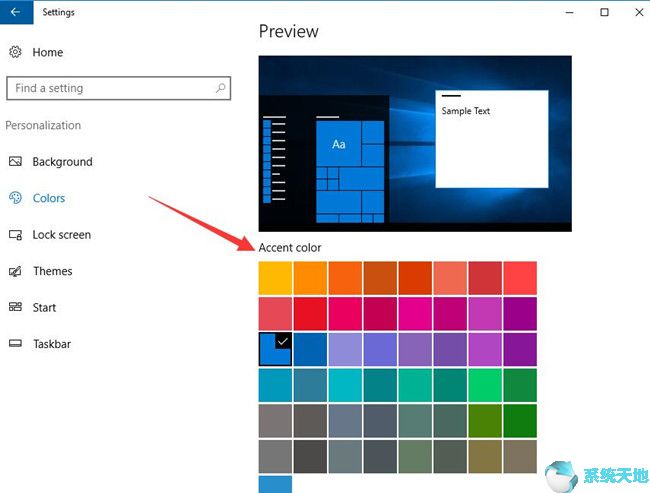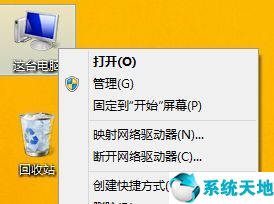Windows 8是Windows的第一个版本,它允许您在不同的计算机之间同步设置和文件。
Windows 10 Professional扩展了这一功能,允许您走得更远。在本指南中,我们将解释如何在Windows 10专业版中管理用户。
要开始在Windows 10 Professional中管理用户,您需要打开“设置”,首先转到“帐户”。帐户组中的第一个选项是您的帐户,它允许您管理Microsoft帐户、自定义您的个人资料照片、用户名等。
我们只需要提到,如果你想管理你的微软账户,你必须在线完成。
在Windows 10专业版中管理用户帐户
使用本地帐户
如果您不想使用Microsoft帐户并同步您的设置,您可以点按“使用本地帐户登录”,而不是创建本地帐户。
您无需输入电子邮件帐户或电话号码,只需输入您的用户名和密码即可开始使用。此外,如果连接了相机,还可以创建新的个人资料照片。
此外,如果您想添加更多Microsoft帐户,如您的工作或学校帐户,您可以使用“您的帐户”页面底部的链接来创建它们。
编辑登录选项
接下来是登录选项,你可以设置电脑何时从睡眠模式中醒来。
此外,您可以在这里更改您的帐户密码。在此部分,您还可以添加PIN密码,用于解锁帐户。
如果有必要,您还可以添加图片密码,并使用您喜欢的图片和一系列滑动总和来解锁您的PC。最后一个选项是指纹或,所以如果你想要最大的安全性,这可能是一条路要走。
设置工作访问权限
下一个选项是工作访问,它允许您在工作时连接到您的计算机,并访问其应用程序、网络和电子邮件。
家庭和其他用户
接下来,我们有家庭和其他用户,这一部分允许您。在此部分,您可以为您的孩子创建一个用户帐户,并使用Microsoft家庭安全设置对其进行监控。
这样,您就可以确保并遵守时间限制。此外,您可以从该部分添加其他用户。这里的最后一个选项是“分配的访问权限”,通过它,您可以允许用户仅访问一个Windows应用商店应用程序。
同步您的Microsoft帐户设置
最后一部分是同步你的设置,就这样。它会将您的设置与所有Windows 10 Professional设备上的Microsoft帐户同步。如果你不想这样,你可以很容易地关闭同步。
最新Windows 10专业版操作系统中的Microsoft帐户选项
最新的专业版Windows 10,包括Fall Creators更新,以及设置页面的微软账号部分进行了修改。以下是可用选项的屏幕截图:
如您所见,UI发生了一些变化。例如,微软增加了一个名为“电子邮件和应用程序帐户”的新选项。此功能允许您自定义您的电子邮件、日历和联系人。
您可以添加多个电子邮件帐户以加快访问速度,并查看哪些应用程序使用了您的帐户信息。
在管理用户时,Windows 10专业版提供了多种选项。我们希望您现在可以更清楚地管理Windows 10 Professional中的用户。
如果你有任何其他问题,请在评论区发表。